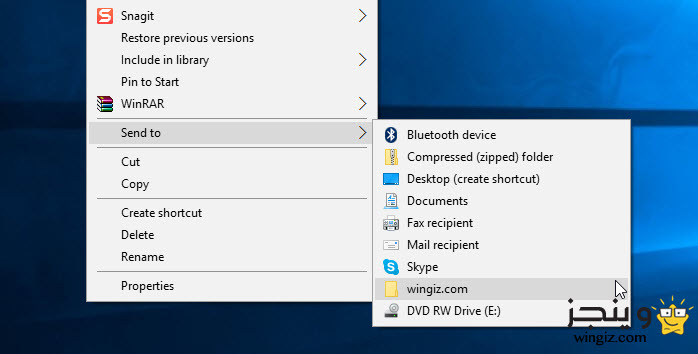
تعد قائمة send to واحدة من أهم القوائم فى نظام الويندوز وهى متوفرة تقريباً فى جميع إصدارات الويندوز، ومن خلال هذه القائمة يمكن للمستخدمين أرسال ونقل أى ملف من مكان إلى مكان أخر فى الويندوز بكل سهولة دون الحاجة إلى المكان المراد نقل الملف اليه .
وخلال هذه التدوينة سوف نتعرف على كيفية التعديل على قائمة send to وتخصيصها وانشاء مجلد فى القائمة، بالأضافة إلى ذلك سوف نتعرف أيضاً على طريقة حذف قائمة send to نهائياً من القائمة، لهذا السبب يتوجب عليك متابعة الخطوات أدناه لتعرف كل شىء .
1 : كيفية انشاء مجلد او تعديل قائمة send to .. ؟
فى حالة إذا كنت ترغب وتريد التعديل أو انشاء مجلد فى قائمة send to، كل ما يجب عليك فعله هو النقر على زر علامة الويندوز + حرف r، بعد ذلك تفتح معك قائمة ران (Run) تقوم بكتابة هذا الأمر %APPDATA%\Microsoft\Windows\SendTo والنقر على زر enter فى الكيبور أو ok .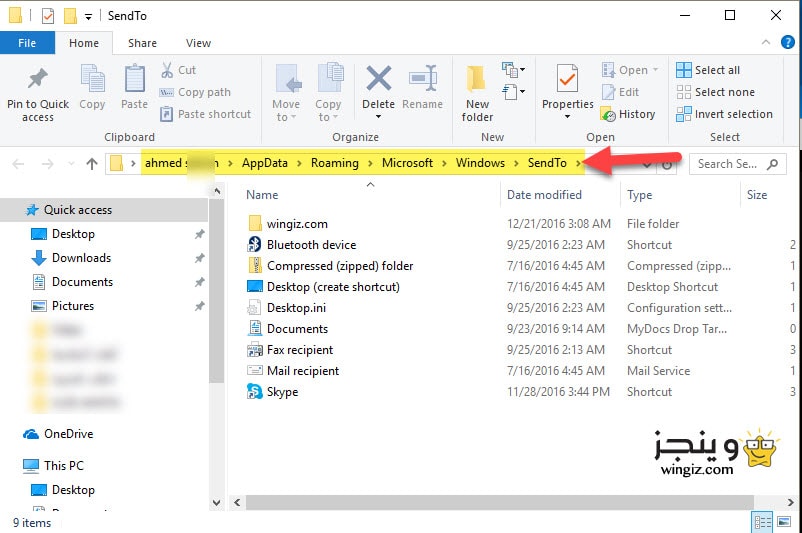
بعد ذلك تفتح معك نافذة جديدة سيكون بأمكانك من خلال هذه النافذة أو الصفحة بالتعديل وانشاء مجلد أوحذف عنصر فى قائمة send to، على سبيل المثال إذا كنت تريد أضافة عنصر جديد سيكون عليك فقط سحب هذا العنصر أو البرامج إلى هذه النافذة أو الصفحة الجديدة، أما بخصوص انشاء مجلد، تقوم بالنقر كليك يمين داخل الصفحة وأختيار new ثم New folder وتقوم بتسميه بأى أسم حسب راحتك .
أما فى حالة إذا كنت ترغب فى حذف أى عنصر من قائمة send to، تقوم فقط بتحديد هذا العنصر الذى تريد حذفه ومن ثم تقوم بالنقر على زر delete وسيتم حذف العنصر وإزالته من القائمة .
2 : كيفية حذف قائمة send to .. ؟
إذا كنت تريد حذف قائمة send to لأى سبب من الأسباب تقوم بفتح الريجستري عن طريق النقر على زر علامة الويندوز + حرف r ومن ثم تقوم بكتابة أمر Regedit، بعد أن يفتح معك محرر الريجسترى تقوم بالأنتقال إلى هذا المسار .
HKEY_CLASSES_ROOT\AllFilesystemObjects\shellex\ContextMenuHandlers\SendTo 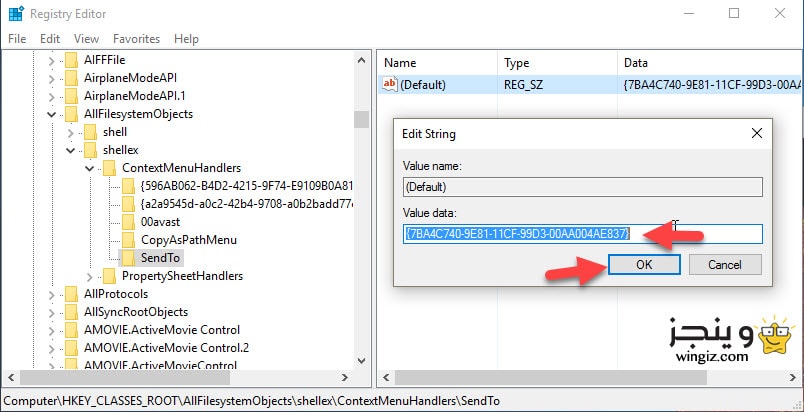
بعد الأنتقال إلى المسار أعلاه بشكل صحيح تقوم بالنقر بزر الماوس مرتين على “Default” ومن ثم تقوم بحذف كود {7BA4C740-9E81-11CF-99D3-00AA004AE837} وحفظه فى أى مكان لأنك سوف تحتاج اليه، وبعد ذلك تقوم بأفراخ حقل بيانات القيمة وحفظ التغييرات .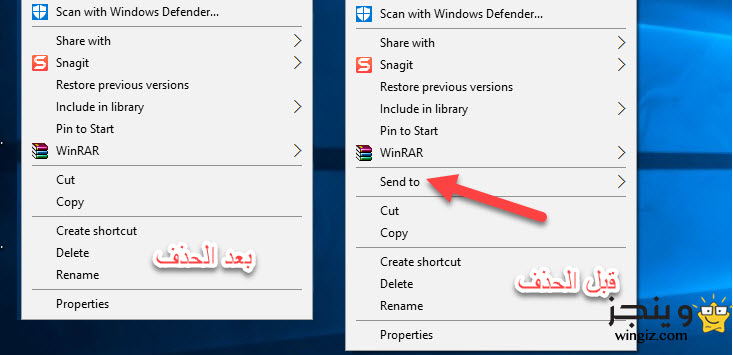
سوف تلاحظ بعد تطبيق هذه الخطوات بشكل صحيح حذف قائمة send to، وفى حالة إذا أردت أرجاع هذه القائمة مرة ثانية تقوم بتطبيق نفس الخطوات أعلاه من أضافة القائمة التى قمت بحذفها فى البداية .
